Kontrollera skrivarinformation
Du kan använda din smarttelefon, surfplatta eller dator för att kontrollera Skrivarstatus och köra verktygsfunktioner från appar som Canon Inkjet Print Utility och PIXMA Printing Solutions.
Du kan dessutom använda de praktiska webbtjänsterna från Canon.
-
Välja skrivarinformation på en appskärm
 Obs!
Obs!- Du kan också visa skrivarinformationen genom att ange IPv4-adressen direkt i webbläsaren.
-
Från fönstret Hem väljer du
 Inställningar ->
Inställningar ->  Enhetsinställningar -> LAN-inställningar -> Bekräfta LAN-inställningar -> Inställningslista trådl. LAN. Kontrollera sedan IP-adressen i fönstret som visas.
Enhetsinställningar -> LAN-inställningar -> Bekräfta LAN-inställningar -> Inställningslista trådl. LAN. Kontrollera sedan IP-adressen i fönstret som visas. -
Öppna webbläsaren på en smarttelefon, surfplatta eller dator och ange följande webbadress.
http:// <Skrivarens IP-adress>
Som <skrivarens IP-adress> anger du IP-adressen som du fick fram i föregående steg.
-
- Du kan också visa skrivarinformationen genom att ange IPv4-adressen direkt i webbläsaren.
-
Ange användarnamn och administratörslösenord
Ange användarnamn och lösenord via verifieringsskärmen.
Användarnamn: ADMIN
Lösenord: Se "Om administratörslösenordet." Obs!
Obs!- Användarnamnet kan visas olika beroende på vilken webbläsare som används.
-
Visa skrivarinformation
Den övre skärmen för skrivarinformation visas.
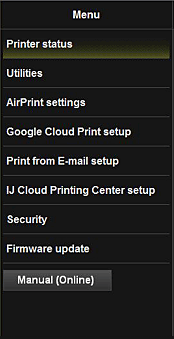
- Skrivarstatus
- Med den här funktionen kan du visa skrivarinformation, till exempel återstående bläckmängd, status och detaljerad felinformation.
Du kan också ansluta till bläckinköpswebbplatsen eller supportsidan och använda webbtjänsterna. - Verktyg
- Med den här funktionen kan du ställa in och köra verktygsfunktioner på skrivaren, till exempel rengöring.
- Inställ. f. AirPrint
- Med den här funktionen kan du ange inställningar för Apple AirPrint, till exempel positionsinformation.
- Google Cloud Print-inställning
- Med den här funktionen kan du registrera skrivaren i Google Cloud Print eller ta bort skrivaren.
- IJ Cloud Printing Center-inst.
- Här kan du registrera i IJ Cloud Printing Center eller ta bort en registrering.
- Säkerhet
- Här kan du ställa in administratörslösenordet och åtgärdsbegränsningar för enheten.
 Viktigt!
Viktigt!- Om du behöver det ursprungliga lösenordet kan du se "Om administratörslösenordet."
Av säkerhetsskäl rekommenderar vi att du byter till ett personligt lösenord. -
Följande teckenbegränsningar gäller för det lösenord som du väljer:
- Välj ett lösenord med 0 till 32 tecken.
- Tecken som kan användas är alfanumeriska enkelbytestecken.
- Om du behöver det ursprungliga lösenordet kan du se "Om administratörslösenordet."
- Uppdatering av firmware
- Med den här funktionen kan du uppdatera firmware och kontrollera versionsinformationen.
- Handbok (online)
- Med den här funktionen kan du visa Onlinehandboken.

